Gearikonet er et universelt ikon til indstillinger, og Instagram er ingen undtagelse. Det er porten til alle de indstillinger, du måske ønsker eller har brug for i appen. Denne vejledning fører dig gennem disse indstillinger og vil påpege nogle af dem, du måske vil se nærmere på, når du først begynder at bruge appen.
Gearikonet, vi vil udforske her, er ikke det, du ser i Instagram Stories; diskuteret i denne artikel er ikonet for generelle indstillinger, der findes i profilvinduet.
Instagram i mobilappen: Indstillingsmenu
Gearikonet fører til Instagram-indstillingsmenuen og kan være skjult i ikonet med tre linjer i din telefon. Det er tilgængeligt fra din profil.
- Åbn Instagram, og vælg dit profilikon nederst til højre på skærmen.

- Vælg ikonet med tre linjemenuer øverst til højre.

- Vælg tandhjulsikonet i bunden af den højre skyder, der vises.
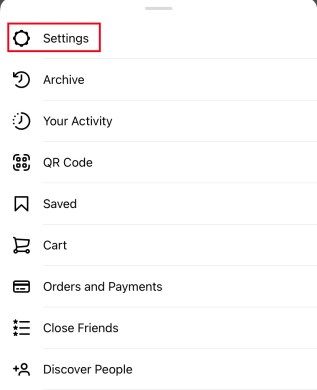
Dette fører dig til Instagram-indstillingsmenuen. Du bør se en liste som denne:
hvordan man får vist anmodninger om Facebook-beskeder
![]()
Nogle af disse muligheder vil være selvforklarende, mens andre kræver udforskning.
Opdater beskeder
![]()
Fra slutningen af 2020 introducerede Instagram muligheden for at opdatere din direkte messaging og flette mange af funktionerne fra Facebook messenger. Hvis du ikke allerede har foretaget denne opdatering, vil du se den som den første mulighed i din indstillingsmenu. Efter opdatering forsvinder denne menupunkt.
Følg og inviter venner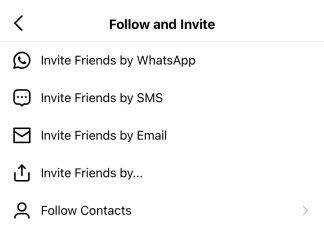
Følg og invitere venner er ret selvforklarende. Vælg det, og du kan følge eller invitere kontakter, der allerede bruger Instagram. Du kan også invitere venner til at bruge det, hvis de ikke allerede gør det.
Meddelelser
Meddelelser styrer, hvordan og hvornår appen kan advare dig om ting. Du kan kontrollere Push-, e-mail- og SMS-underretninger. Dette er en vigtig indstilling at udforske, da du kan ignorere meddelelser, der generer dig, og sørge for at du ikke bliver generet unødigt af Instagram.
Privatliv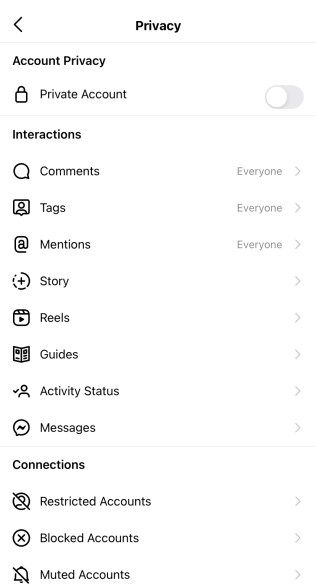
Privatliv kan være den vigtigste undermenu i indstillingsmenuen. Det er her, du kan tilpasse alle privatlivsindstillingerne på Instagram. Du kan kontrollere, hvem der kan interagere med dine indlæg og profil, fra kommentarer til historiens svar til direkte beskeder. Du kan også begrænse, ignorere og blokere andre konti fra denne side.
Sikkerhed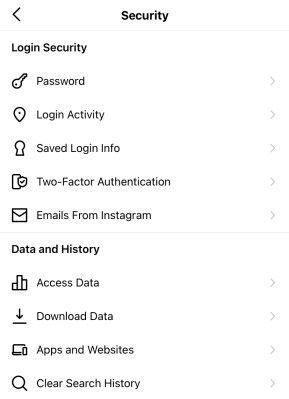
Sikkerhed er også en vigtig undermenu i indstillingsmenuen. Her kan du oprette tofaktorautentificering, ændre din adgangskode, gemme dit login, få adgang til dine lagrede data, downloade dine data og rydde din søgehistorik.
Annoncer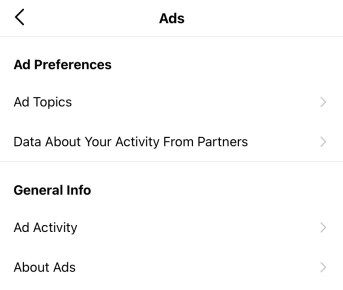
Siden Annoncer er en af de mindre vigtige sektioner i indstillingsmenuen. Det viser dig, hvilke annoncer du har interageret med. Det kan være interessant at se, hvordan Instagram beslutter, hvilke annoncer der skal vises.
Betalinger
Betalinger giver dig mulighed for at oprette en betalingsmetode inden for Instagram. Betalte aspekter af appen inkluderer sponsorering af indlæg og køb af varer via den relativt nye fane Shopping. Denne undermenu giver dig også mulighed for at indstille dine kontaktoplysninger og en sikkerheds-PIN.
Konto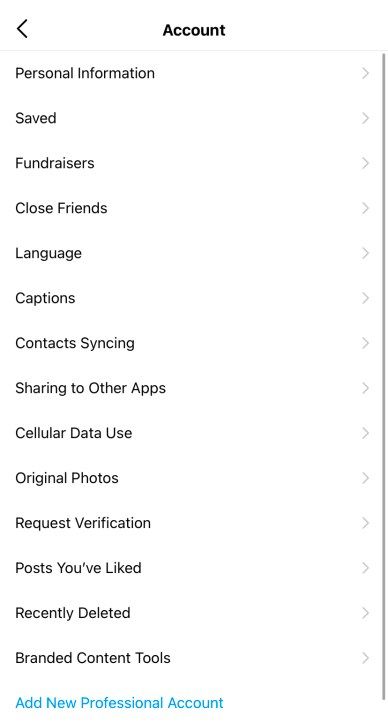
Undermenuen Konto er noget af en indfangning, hvor du kan administrere ting som din aktivitet, brugernavn, venneliste, kontakter, verifikation, likes og kontorelaterede data.
Hjælp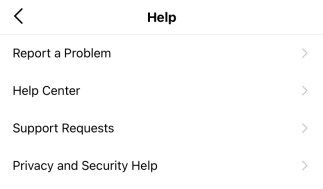
Hjælp fører dig til Instagrams hjælpecenter, hvor du kan rapportere et problem, se ofte stillede spørgsmål og finde oplysninger om opsætning af appen og administration af din konto.
Om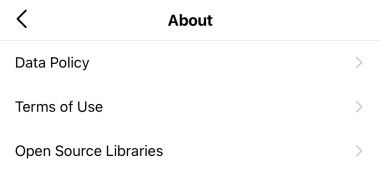
Om er hvor det lille bogstav gemmer sig. Datapolitikken, brugsvilkårene og softwarebibliotekerne er derinde.
Instagram på Desktop Browser: Indstillingsmenu
Brug af Instagram via en browser på dit skrivebord er en meget anden oplevelse end at bruge det på din telefon. Skrivebordsindstillingsmenuen er ingen undtagelse fra dette, da den er meget forskellig fra indstillingsmenuen til mobilappen. Det er en god ide at sætte dig ind i begge versioner af Gear Icon-indstillingsmenuen, da de tilbyder nogle lidt forskellige funktioner.
For at få adgang til indstillingsmenuen i browserversionen af Instagram skal du klikke på dit profilbillede øverst til højre på siden.
![]()
Når du har valgt indstillingsmuligheden Gearikon, får du følgende menu:
![]()
Rediger profil
Undermenuen Rediger profil giver dig mulighed for at ændre dine personlige og kontaktoplysninger på Instagram. Det giver også muligheden for midlertidigt at deaktivere din konto, hvis du ønsker at gøre det.![]()
Skift kodeord
Dette afsnit er ret ligetil, det giver dig mulighed for at ændre din adgangskode.![]()
Apps og websteder
En anden ligefrem undermenu, dette giver dig mulighed for at se tredjepartsapps eller websteder, du muligvis har logget ind ved hjælp af dine Instagram-legitimationsoplysninger.![]()
E-mail og SMS
Denne undermenu giver dig mulighed for at administrere de typer e-mails, som Instagram sender dig.![]()
Push-meddelelser
Dette afsnit af indstillingsmenuen giver dig mulighed for at administrere, hvornår Instagram underretter dig om bestemte handlinger, såsom likes, kommentarer og livevideoer.![]()
Administrer kontakter
Dette viser de kontakter, som du muligvis har synkroniseret med Instagram.![]()
Privatliv og sikkerhed
Fanen Privatliv og sikkerhed giver dig mulighed for at gøre din konto privat, dele din aktivitetsstatus, oprette tofaktorautentificering og mere.![]()
Login-aktivitet
Dette afsnit giver dig mulighed for at se på dine nylige login til Instagram og endda vise dig et kort med nylige login (dette kort er af sikkerhedsmæssige årsager ikke medtaget i skærmbilledet nedenfor.)![]()
E-mails fra Instagram
Denne undermenu i menuen Desktop-indstillinger giver dig mulighed for at se de seneste e-mails, som Instagram muligvis har sendt dig.![]()
For megen information
Mens Instragrams indstillingsmenu kan være meget nyttig, kan mængden af valg og information, der tilbydes af appen, være overvældende i starten. Brug lidt tid på at klikke igennem hver indstilling i hver undermenu for at gøre dig bekendt med alle de tilgængelige muligheder.
Har du tip, tricks eller spørgsmål i forbindelse med navigering i indstillingsmenuen på Instagram Gear Icon? Fortæl os det i kommentarfeltet nedenfor.









